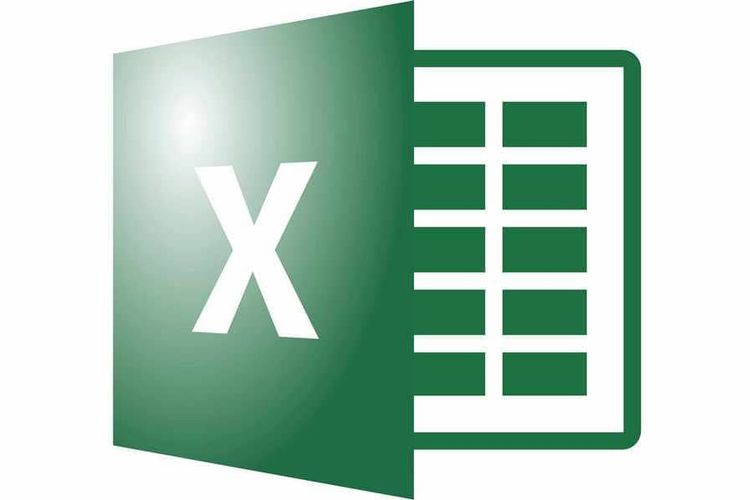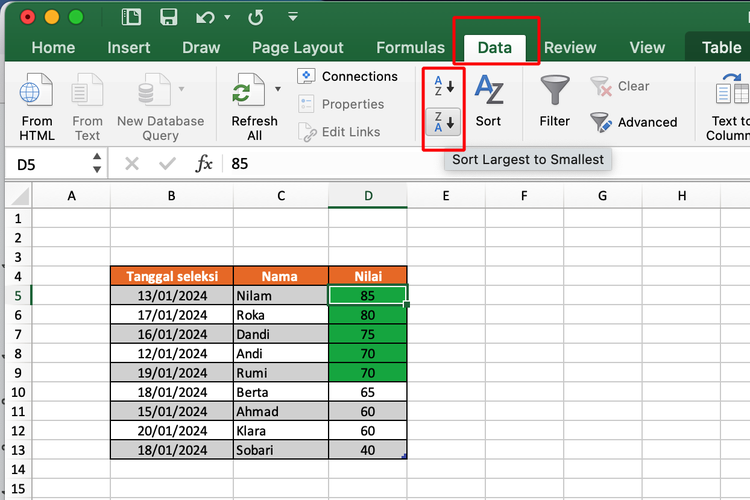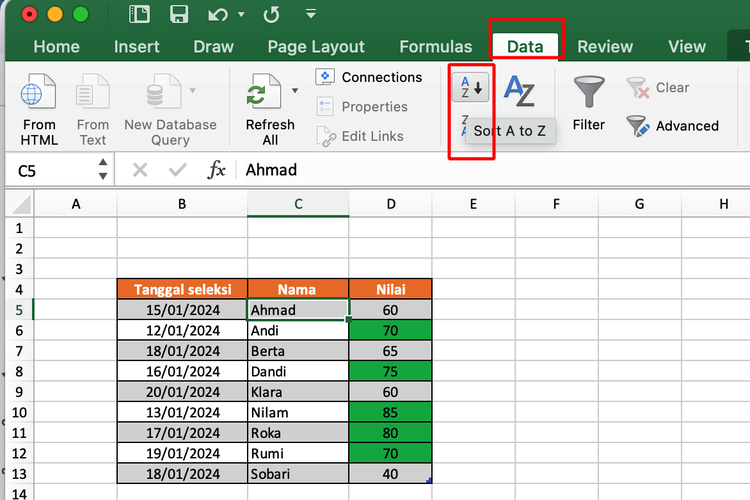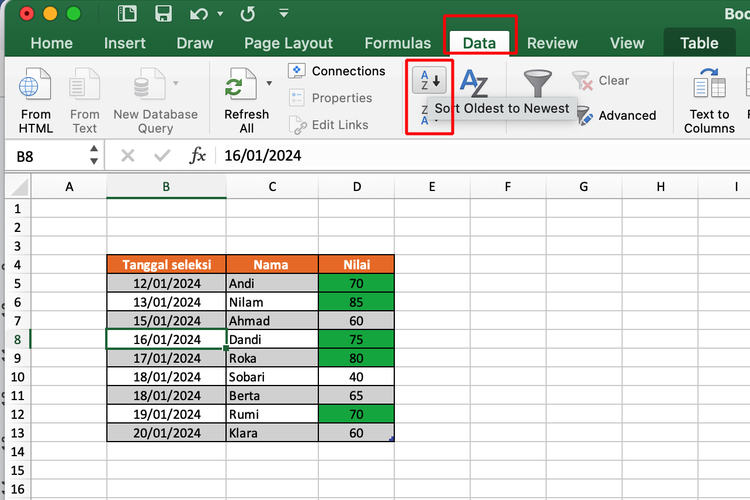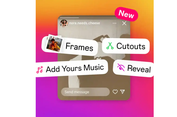5 Cara Mengurutkan Data di Microsoft Excel dengan Mudah dan Praktis
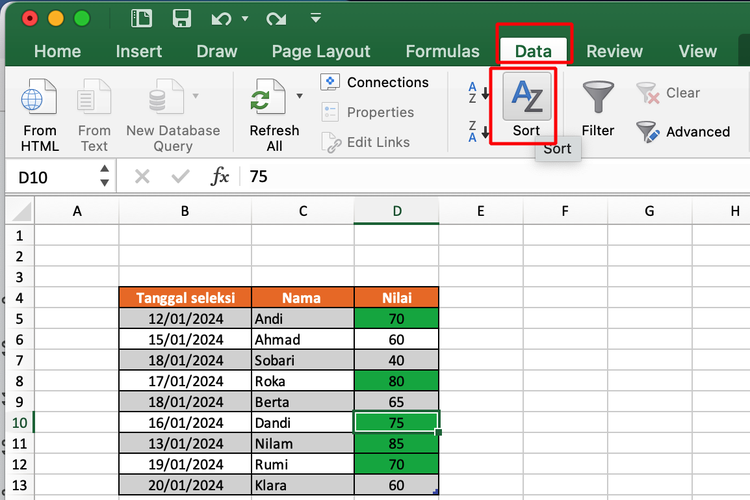
4. Mengurutkan cell dengan format tertentu
Keempat, pengguna bisa mengurutkan data di Excel untuk cell dengan format tertentu, seperti cell berwarna, cell dengan ikon, dan cell dengan font tertentu di dalamnya. Cell berformat tertentu itu bisa disusun agar berurutan. Cara mengurutkannya adalah sebagai berikut:
- Buka dokumen Microsoft Excel dan pastikan telah memiliki data cell dengan format tertentu, misalnya cell berwarna hijau.
- Kemudian, klik pada kolom yang berisi cell dengan format tersebut.
- Setelah itu, pilih menu “Data” dan pilih opsi “Sort”.
- Selanjutnya, bakal terbuka jendela pengaturan pengurutan lebih lanjut.
- Pada jendela itu, pilih kolom yang berisi cell dengan format tertentu yang hendak diurutkan. Lalu, pilih pengurutan berdasar format cell tertentu, misalnya warna cell. Kemudian, pilih letak cell berwarna dalam urutan dan warna cell yang diurutkan.
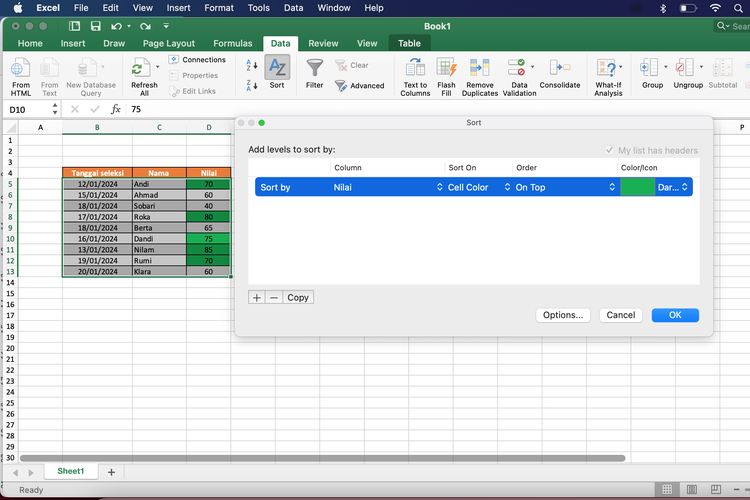 Ilustrasi cara mengurutkan data di Excel untuk cell dengan format tertentu.
Ilustrasi cara mengurutkan data di Excel untuk cell dengan format tertentu. - Setelah itu, klik “OK” dan cell dengan format tertentu itu akan diurutkan sesuai pengaturan pengguna.
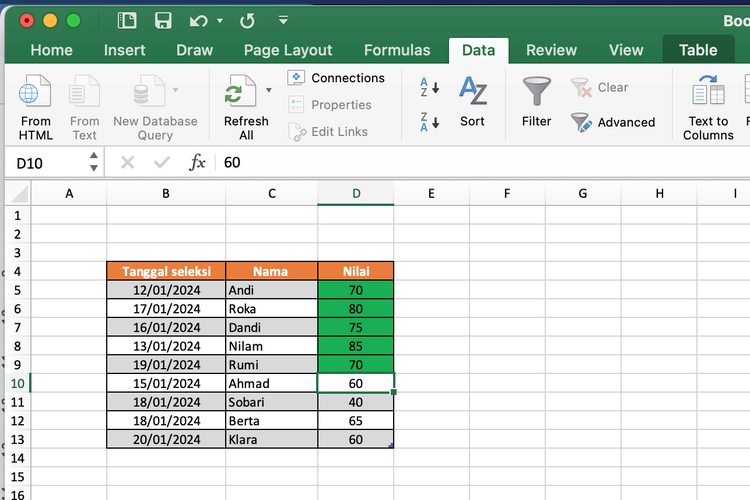 Ilustrasi cara mengurutkan data di Excel untuk cell dengan format tertentu.
Ilustrasi cara mengurutkan data di Excel untuk cell dengan format tertentu.5. Mengurutkan dengan tombol filter
Selain dengan cara di atas, pengurutan data di Excel juga dapat dilakukan melalui tombol filter khusus yang berada di tiap kolom. Lewat tombol ini, pengguna bisa langsung mengatur urutan data di kolom.
Adapun cara mengurutkan data di Excel dengan tombol filter adalah sebagai berikut:
- Buka dokumen Microsoft Excel dan pastikan telah memiliki kolom-kolom data yang hendak diurutkan.
- Kemudian, klik pada salah satu kolom data tersebut.
- Setelah itu, buka menu “Data” dan klik opsi “Filter”.
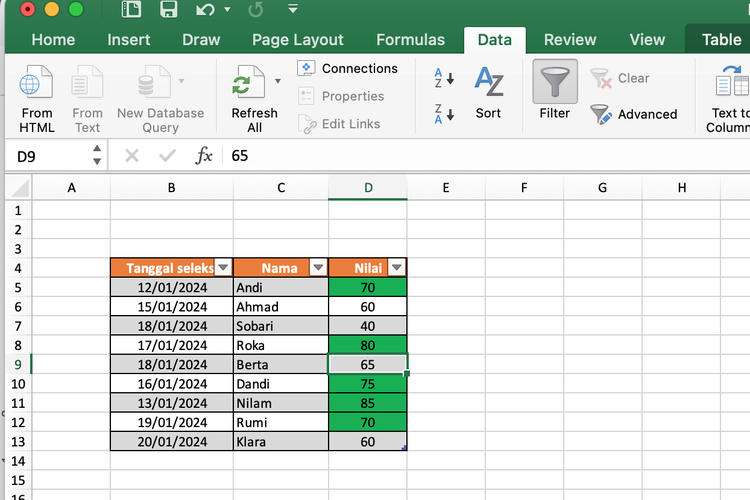 Ilustrasi cara mengurutkan data di Excel dengan tombol filter.
Ilustrasi cara mengurutkan data di Excel dengan tombol filter. - Selanjutnya, pada bagian paling atas di tiap kolom data bakal muncul ikon panah.
- Ikon panah tersebut dapat diklik untuk menampilkan jendela pengaturan pengurutan. Pengguna bisa langsung melakukan pengaturan pengurutan data, antara Ascending atau Descending, melalui jendela tersebut.
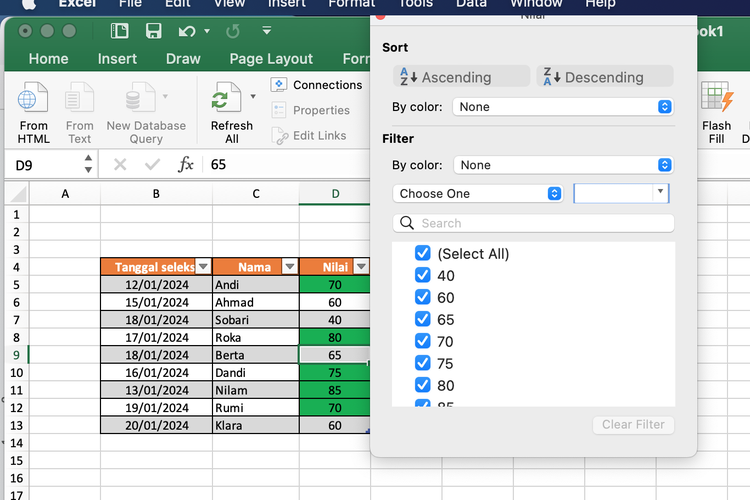 Ilustrasi cara mengurutkan data di Excel dengan tombol filter.
Ilustrasi cara mengurutkan data di Excel dengan tombol filter.Cukup mudah bukan cara mengurutkan data di Excel? Dengan cara di atas, pengguna bisa mengurutkan data melalui Microsoft Excel dengan mudah, untuk menunjang berbagai keperluan, sehingga data bisa terlihat lebih rapi.
Baca juga: Cara Menghilangkan Koma di Depan Angka dalam Microsoft Excel dengan Cepat
Demikianlah penjelasan lengkap seputar beberapa cara mengurutkan data di Excel dengan mudah dan praktis, semoga bermanfaat.
Dapatkan update berita teknologi dan gadget pilihan setiap hari. Mari bergabung di Kanal WhatsApp KompasTekno. Caranya klik link https://whatsapp.com/channel/0029VaCVYKk89ine5YSjZh1a. Anda harus install aplikasi WhatsApp terlebih dulu di ponsel.
Simak breaking news dan berita pilihan kami langsung di ponselmu. Pilih saluran andalanmu akses berita Kompas.com WhatsApp Channel : https://www.whatsapp.com/channel/0029VaFPbedBPzjZrk13HO3D. Pastikan kamu sudah install aplikasi WhatsApp ya.